Novation Impulse 49 White Manuel utilisateur
PDF
Herunterladen
Dokument
GUIDE DE PRISE EN MAIN SOMMAIRE Introduction...................................................................................................................................... 1 Fonctions de l'Impulse.............................................................................................................. 2 Contenu de l’emballage........................................................................................................... 2 À propos de ce guide................................................................................................................ 2 Configurations minimales....................................................................................................... 2 Branchement de l'Impulse..................................................................................................... 3 Fonctionnement de base de l'Impulse........................................................................... 3 Face supérieure...............................................................................................................3-4 Face arrière............................................................................................................................. 5 Installation et configuration..................................................................................................... 6 Emploi de l'Impulse avec votre logiciel musical........................................................ 7 Ableton Live Lite............................................................................................................................ 8 Enregistrement et assistance............................................................................................... 8 Introduction Bienvenue dans l’univers du clavier MIDI-USB professionnel Impulse de Novation ! L'Impulse est un clavier MIDI avec une puissante surface de contrôle pour station de travail audio numérique (DAW) et plug-in. Il a un clavier de précision semi-lesté avec aftertouch ainsi que des molettes de pitch bend et de modulation. Le/les faders, les encodeurs et les boutons procurent un contrôle complet de la table de mixage et des plug-ins de toutes les DAW majeures, y compris le lancement de clips et de scènes dans Ableton Live. Les 8 pads de batterie peuvent servir à déclencher des notes, effectuer des roulements de batterie, changer le rythme d'arpèges (en temps réel !) et lancer des clips. Les touches de commande du transport vous permettent de faire naviguer votre logiciel de musique. L'Impulse est livré avec une toute nouvelle version du logiciel de contrôle Automap de Novation qui vous donne un contrôle instantané de vos plug-ins d'effets et d'instruments dans la plupart des logiciels musicaux. Nous vous suggérons de prendre le temps de suivre les étapes de ce guide pour une configuration simple et sans soucis. 1 Impulse-GSG-Fr.indd 1 11/08/11 15:02 Fonctions de l'Impulse • • • • • • • • • • • • Claviers de 25, 49 ou 61 touches semi-lestées de style piano et de haute qualité 8 encodeurs rotatifs 9 faders (versions 49/61 touches) 8 grands pads de déclenchement rétroéclairés en trois couleurs Écran LCD personnalisé avec retour d'informations direct de la DAW Commandes de transport Arpégiateur avec éditeur rythmique basé sur les pads Tout nouveau logiciel Automap (v4.0) - beaucoup plus facile à installer et à utiliser - contrôle transparent des plug-ins et de la table de mixage Boutons avec prise en charge des raccourcis-clavier via Automap (versions 49/61 touches) Mode de lancement des clips dans Ableton Live Mode roulement sur les pads de batterie Aspect et sensations totalement nouveaux Contenu de l’emballage Impulse Novation Câble USB Carte d'enregistrement Bass Station Carte d'enregistrement Ableton Live Lite Guide de prise en main DVD-ROM d'installation Impulse À propos de ce guide Ce guide est conçu pour aider vos premiers pas dans la première installation de votre Impulse et pour découvrir les bases du contrôle d'un logiciel de musique. Configurations minimales Impulse et Automap sont conçus pour fonctionner avec Mac OS X et Windows. À la date de publication, les systèmes d'exploitation pris en charge sont : MAC - OS X 10.7 Lion et 10.6 Snow Leopard (32 et 64 bits) WINDOWS - Windows 7 (64 et 32 bits), Windows Vista (32 bits uniquement) ou Windows XP SP3 (32 bits uniquement) USB "class compliant" (pas besoin de pilote pour un usage basique). L'installation d'Automap comprend un pilote pour les fonctionnalités avancées. 2 Impulse-GSG-Fr.indd 2 11/08/11 15:02 Branchement de l'Impulse Branchez l'extrémité carrée du câble USB fourni au port situé à l'arrière de votre Impulse. Branchez l'extrémité plate du câble USB dans un port libre de votre ordinateur. Nous vous recommandons de brancher l'Impulse directement à l'ordinateur plutôt qu'au travers d'un concentrateur ("hub") USB. MAC - Sous Mac OS X, le clavier se branche simplement. WINDOWS - Sous Windows, il peut vous être signalé qu'un nouveau matériel a été détecté. Sous XP, Windows affichera l'Assistant "Nouveau matériel détecté". Aux différentes questions, répondez "Non" en ce qui concerne la mise à jour par Windows Update et "Oui" à l'installation automatique du logiciel. Elles peuvent survenir plusieurs fois. XP WIN7 Ignorez tout message Windows d'échec car l'installateur d'Automap fera les corrections nécessaires. Fonctionnement de base de l'Impulse Face supérieure Faders Molettes Pitch et Mod Écran LCD Clavier de précision ; semi-lesté avec aftertouch Encodeurs Pads de batterie Commandes de Arpégiateur et transport complètes roulement de batterie 3 Impulse-GSG-Fr.indd 3 11/08/11 15:02 Quand on le branche, l'Impulse s'allume et fonctionne immédiatement comme clavier MIDI. Les touches enverront des messages MIDI de note et les commandes enverront des messages MIDI de commande. Les pads enverront des notes quand on les frappe et de l'aftertouch quand on les presse. Maintenant que vous êtes branché, vous devez voir l'écran allumé ainsi que certaines DEL du clavier. Pressez en même temps les touches + et – pour passer en mode d'aide ("Help"). Quand vous pressez, faites coulisser ou tournez les commandes, l'écran vous informe sur chacune d'entre elles : CLAVIER L'Impulse a 25, 49 ou 61 touches (2, 4 ou 5 octaves). Les touches sont semi-lestées pour des sensations plus réalistes. L'Impulse possède l'aftertouch qui vous permet d'appliquer aux touches une pression après les avoir déjà enfoncées en vue d'un contrôle supplémentaire sur le son si le générateur de sons prend ces messages en charge. MOLETTES DE PITCH BEND ET DE MODULATION La molette de pitch bend vous permet de faire varier la hauteur du son vers le haut ou le bas. La molette de modulation ajoute au son un effet vibrato ou autre. FADER(S) Le ou les faders peuvent servir à contrôler la table de mixage de votre logiciel de musique quand on utilise Automap. Ils enverront aussi des messages MIDI de commande standard et peuvent être réassignés. ENCODEURS Les encodeurs peuvent servir à contrôler les paramètres des plug-ins de votre logiciel de musique quand on utilise Automap. Ils enverront aussi des messages MIDI de commande standard et peuvent être réassignés. COMMANDES DE TRANSPORT Les commandes de transport contrôleront la section de transport de votre logiciel de musique quand on utilise Automap. PADS DE BATTERIE Les pads de batterie enverront des messages MIDI de note qui peuvent servir à déclencher des sons de batterie ou des échantillons sonores. Ils envoient aussi des messages MIDI de commande quand on leur applique de la pression. Boutons de roulement et d'arpégiateur Ces boutons contrôlent le roulement des pads et l'arpégiateur de l'Impulse. Vous trouverez plus de détails à leur sujet dans le mode d'emploi sur le DVD. 4 Impulse-GSG-Fr.indd 4 11/08/11 15:02 Touches Mixer et MIDI Les touches Mixer et MIDI servent à faire alterner le mode d'action des faders/ encodeurs entre mode MIDI et fonctionnement avec Automap. Elles sont disponibles quand votre logiciel de musique est en fonction. TOUCHES DE FONCTION Ces touches donnent accès à des fonctionnalités plus poussées de l'Impulse. Vous trouverez plus d'explications à ce sujet dans le mode d'emploi sur le DVD. Maintenir enfoncée la touche "Shift" donne accès à des fonctions supplémentaires avec certaines touches. Ces fonctions sont inscrites dans des rectangles blancs. Maintenant, pressez à nouveau et en même temps les touches + et – pour quitter le mode d'aide. Face arrière Port USB Entrées pour pédales d'expression et de sustain Ports d'entrée et de sortie MIDI Attache de sécurité Kensington PORT USB Pour le branchement à un ordinateur à l'aide du câble USB fourni, ou le raccordement d'une alimentation électrique USB (non fournie) en vue d'un emploi autonome. Pédales d'expression et de sustain Connexions standard pour pédales courantes de sustain et d'expression. ENTRÉE ET SORTIE MIDI Pour brancher un équipement à entrée et sortie MIDI standard. Attache Kensington Pour fixer un câble de sécurité antivol Kensington. 5 Impulse-GSG-Fr.indd 5 11/08/11 15:02 Installation et configuration Insérez le DVD-ROM de l’installateur d'Impulse dans le lecteur de DVD de votre ordinateur. MAC PC MAC PC Si vous souhaitez utiliser le logiciel Ableton Live Lite fourni, alors lancez son installateur et suivez les instructions à l'écran. Lancez l'installateur d'Automap et suivez les instructions à l'écran. Après installation; la page Software Setup (configuration du logiciel) d'Automap s'affichera : Sélectionnez votre logiciel de musique dans la liste de gauche. Étape 1 ÉTAPE 2 ÉTAPE 1 ÉTAPE 3 Sélectionnez l'Impulse dans le menu déroulant de droite. Étape 2 Cliquez sur le bouton Setup pour lancer le processus de configuration. Étape 3 Suivez à l'écran les étapes de ce guide de configuration qui est propre au logiciel de musique que vous utilisez. À la fin du processus de configuration, l'Impulse et Automap seront configurés pour fonctionner avec votre logiciel de musique. MAC PC Notez qu'en fonctionnement, la fenêtre Automap peut être ouverte depuis la barre des menus (Mac) ou la barre de tâches (Windows). 6 Impulse-GSG-Fr.indd 6 11/08/11 15:02 Emploi de l'Impulse avec votre logiciel musical Après l'installation et la réussite de la configuration, lancez votre DAW (station de travail audio numérique). Vous verrez sur l'Impulse que le ou les faders sont en mode Mixer et que les encodeurs sont en mode plug-in. À cet instant, il serait bien de créer un nouveau morceau avec au moins huit pistes. Il peut s'agir de pistes audio, MIDI ou d'instrument. • Ouvrez la table de mixage dans votre DAW et déplacez le ou les faders sur l'Impulse - vous devez voir le volume des pistes bouger à l'écran. Notez que le rattrapage de potentiomètre/curseur (Pot / Slider pickup) est activé par défaut. Cela signifie qu'un fader d'écran ne bougera pas tant que le fader physique n'aura pas rejoint la position du fader d'écran. Cela évite les sauts de valeur brusques et peut, si besoin est, se désactiver dans les préférences d'Automap. • Sélectionnez une piste et chargez un plug-in. Notez que dans certaines DAW, vous verrez à la fois les noms des plug-ins d'origine et ceux des plug-ins validés pour Automap. Veillez bien à sélectionner un plug-in validé pour Automap - dont le nom se termine par (automap). • Ouvrez la fenêtre du plug-in pour que vous puissiez voir ses commandes. Tournez les encodeurs sur l'Impulse et vous verrez les commandes bouger dans la fenêtre du plug-in. Pour plus d'informations, voir le mode d'emploi d'Impulse et d'Automap sur le DVD fourni. Félicitations ! Vous avez maintenant le contrôle de votre DAW depuis l'Impulse. 7 Impulse-GSG-Fr.indd 7 11/08/11 15:02 Ableton Live Lite Ableton Live a une fonctionnalité supplémentaire quand on l'utilise avec l'Impulse. Presser en même temps les touches Roll et Arp active le mode Clip Launch (lancement de clip). Les pads changeront de couleur pour indiquer le statut des huit premières pistes de clips dans Live pour la scène actuellement sélectionnée : Vert indique un clip en lecture. Ambre indique un clip chargé. Rouge indique un clip sélectionné pour l'enregistrement. Frapper un pad ambre ou vert lance sa lecture. En écran Session, les touches d'avance et de retour rapides font passer à la scène supérieure ou inférieure. Presser la touche de bouclage déclenche la scène sélectionnée. En écran Arrangement, ces touches retrouvent leurs fonctions de transport. Pour plus d'informations, voir le mode d'emploi sur le DVD. Enregistrement et assistance Merci d'avoir choisi l'Impulse de Novation. Veuillez enregistrer votre Impulse en ligne à l'adresse : www.novationmusic.com/support/register_product/ Pour une assistance technique, veuillez nous contacter en ligne : www.novationmusic.com/support Novation est une marque déposée de Focusrite Audio Engineering Limited. Impulse est une marque commerciale de Focusrite Audio Engineering Limited. 2011 © Focusrite Audio Engineering Limited. Tous droits réservés. 8 Impulse-GSG-Fr.indd 8 FA0616-02 11/08/11 15:02 ">
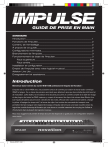
Öffentlicher Link aktualisiert
Der öffentliche Link zu Ihrem Chat wurde aktualisiert.